wps页码太多怎么删除 wps页码太多怎么取消
wps是一款功能强大的办公软件,然而在使用过程中,有时我们可能会遇到页码过多的问题,当我们需要取消或删除某些页码时,该如何操作呢?在本文中我们将探讨如何通过简单的步骤来取消或删除wps中的页码,让我们能够更加高效地完成文档编辑工作。无论是为了美观排版还是为了满足特定的需求,掌握这些技巧将极大地提升我们在wps中编辑文档的能力。接下来让我们一起来了解具体的操作方法吧!

您是指文档中生成的页码吗?还是说文档中有空白页呢?
如果wps文档中出现了空白页,那么可能是文档中包含空段落、分页符或分节符。需要将这些编辑标记删除,空白页才会被删除。
操作方法:把光标移动至空白页,选中空白页中的 段落标记 或分页符 或者分节符,尝试使用“回格(即backspace / ←)”以及“Delete”键删除。
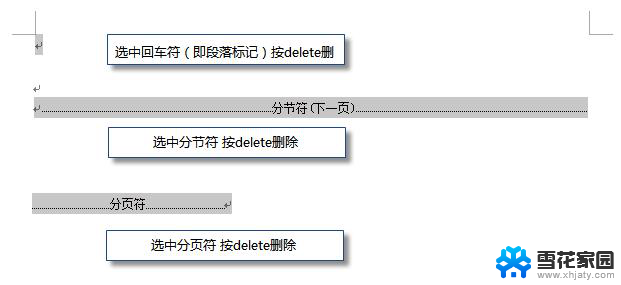
PS:如果文档中没有显示编辑标记,可以开启功能区“开始-显示/隐藏编辑标记”显示。
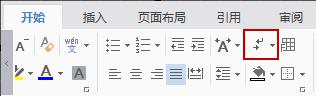
还有一种空白页的可能是前一页末尾有过长的表格。
文档在表格后需要有一个空段落,如果表格一直延伸到页面底部,则空段落将被推入下一页。而这个空段落标记是无法删除的。需要将这个空段落标记设置为“隐藏文字”才可以。
操作方法:
1、选中段落标记
2、点击右键-字体-勾选“隐藏文字”。
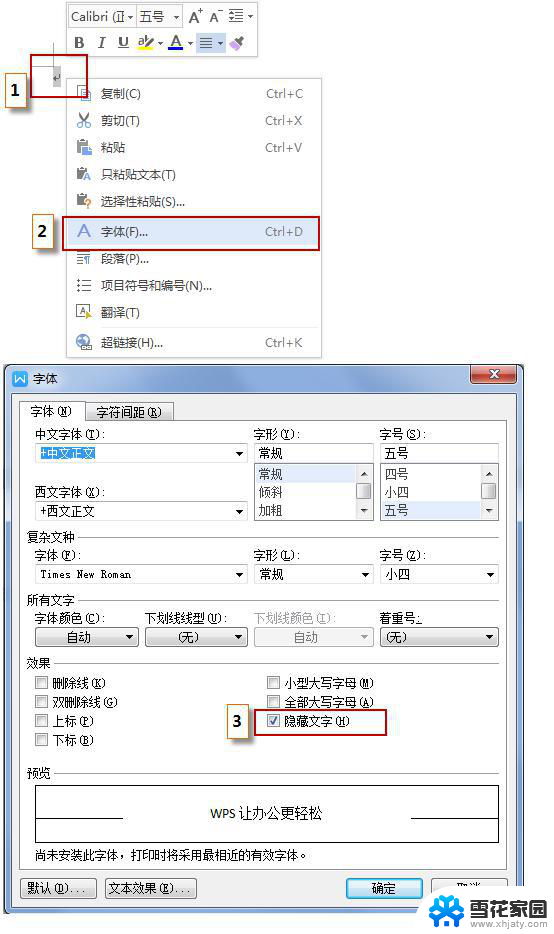
以上就是如何删除 wps 文档中的页码的全部内容,如果您遇到此类问题,您可以按照小编的操作步骤快速解决问题,非常简单。
wps页码太多怎么删除 wps页码太多怎么取消相关教程
-
 wps怎么删除多余的空白页 如何在wps中删除多余的空白页
wps怎么删除多余的空白页 如何在wps中删除多余的空白页2024-02-19
-
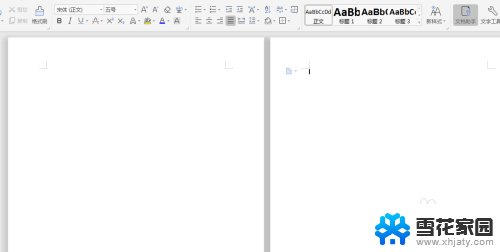 wps怎么把第二页删除 wps如何删除多余的空白页
wps怎么把第二页删除 wps如何删除多余的空白页2024-04-04
-
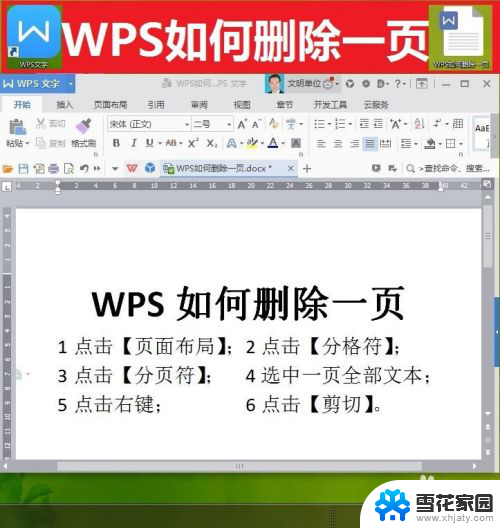 删除wps多余页 WPS如何删除多余的空白页面
删除wps多余页 WPS如何删除多余的空白页面2024-02-13
-
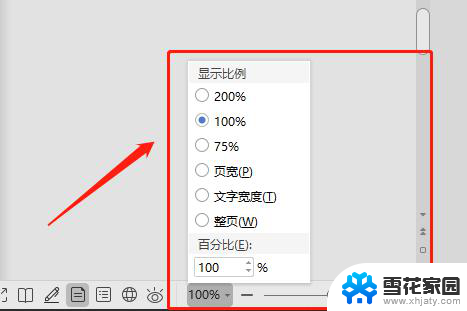 wps空白页面太大怎么办 wps空白页面太大怎么缩小
wps空白页面太大怎么办 wps空白页面太大怎么缩小2024-02-06
- wps请问如何删除空白页 wps如何删除多余的空白页
- wps怎么删除多余空白的文档 wps怎么删除文档中的多余空行
- wps怎么取消“多图轮播”功能的使用 取消wps多图轮播的方法
- wps删除一页怎么删 怎么在WPS中删除一整页
- wps文档的空页面怎么删除 wps文档怎么删除空页面
- wps文档空白页怎么删除不了 WPS中的空白页删除不了怎么办
- 笔记本电脑如何锁屏快捷键 如何在电脑上设置锁屏快捷键
- 王者一直闪退怎么回事安卓 王者荣耀老版本闪退怎么办
- 台式机屏幕分辨率没有1920×1080 电脑分辨率不支持怎么办
- wifi网速慢怎么解决方法 WiFi网速慢原因分析
- 微信语音通话没有了怎么办 微信电话没有声音怎么办
- emby windows破解版 Emby Server PC版流媒体服务软件
电脑教程推荐